
Kwa watumiaji wengi, data iliyohifadhiwa kwenye diski ngumu ni muhimu zaidi kuliko kifaa yenyewe. Ikiwa kifaa hicho kilishindwa au kilikuwa kimetengenezwa bila kuchaguliwa, basi unaweza kuondoa habari muhimu kutoka kwao (nyaraka, picha, video) kwa kutumia programu maalum.
Maelekezo ya video.
Njia za kurejesha data kutoka kwa HDD iliyoharibiwa
Ili kurejesha data, unaweza kutumia gari la gharama ya upakiaji wa dharura au kuunganisha HDD isiyofaa kwenye kompyuta nyingine. Kwa ujumla, mbinu hazitofautiana katika ufanisi wao, lakini zinafaa kwa matumizi katika hali tofauti. Kisha, tutaangalia jinsi ya kurejesha data kutoka kwa diski iliyoharibiwa.
Mara tu mpango wa kumaliza kazi, faili zinaweza kuwa huru kutumia, zimeingizwa kwenye vyombo vya habari vya USB. Tofauti na programu nyingine sawa, zar hurejesha data zote wakati wa kudumisha muundo wa saraka ya awali.
Njia ya 2: Wizard ya kurejesha data ya Easusi
Toleo la majaribio ya Mpango wa Wizara ya ReASEUS Data hupatikana kwa shusha bure kutoka kwenye tovuti rasmi. Bidhaa hiyo inafaa kwa kurejesha data kutoka kwa HDD iliyoharibiwa na overwriting yao ya baadaye kwa vyombo vingine vya vyombo vya habari au flash. Utaratibu:
- Sakinisha programu kwenye kompyuta ambayo imepangwa kurejesha faili. Ili kuepuka kupoteza data, usipange mchawi wa kurejesha data ya EASEUS kwenye diski iliyoharibiwa.
- Chagua nafasi ya kutafuta faili kwenye HDD isiyofaa. Ikiwa unahitaji kurejesha habari kutoka kwenye diski ya stationary, chagua kutoka kwenye orodha ya juu ya programu.
- Kwa hiari, unaweza kuingia njia maalum ya orodha. Ili kufanya hivyo, bofya kwenye "Kutaja eneo" kuzuia na kutumia kifungo cha "Vinjari" ili kuchagua folda inayotaka. Baada ya hapo, bofya "OK".
- Bofya kwenye kifungo cha "Scan" ili uanze kutafuta faili kwenye vyombo vya habari vilivyoharibiwa.
- Matokeo yataonyeshwa kwenye ukurasa kuu wa programu. Angalia sanduku mbele ya folda unayotaka kurudi na bonyeza "Pata".
- Taja mahali kwenye kompyuta ambayo una mpango wa kuunda folda kwa habari iliyopatikana, na bofya "OK."



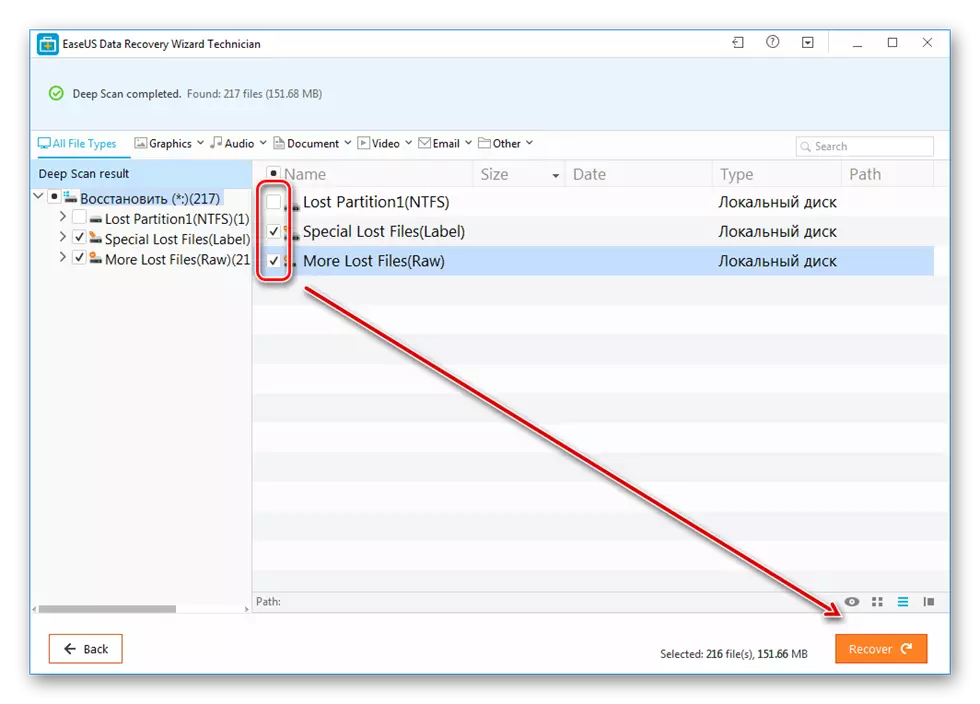
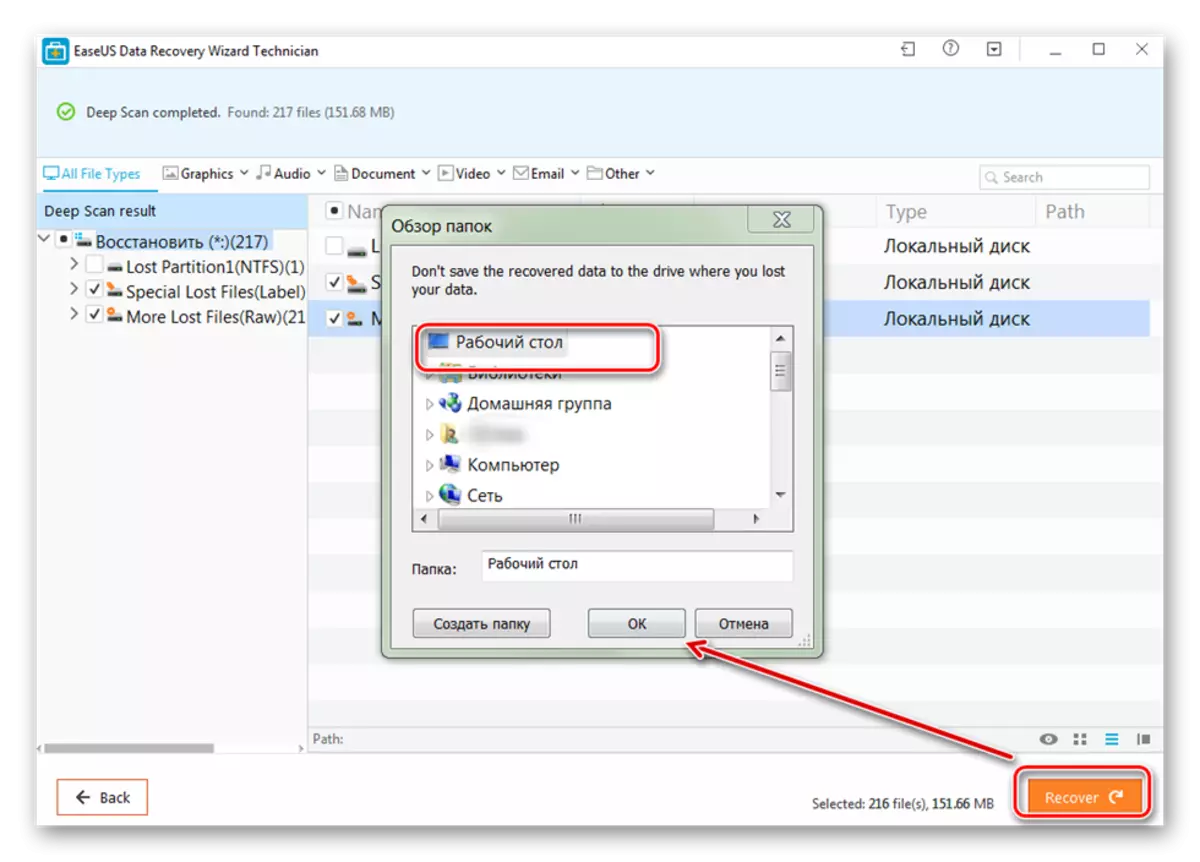
Unaweza kuhifadhi faili zilizopatikana sio tu kwenye kompyuta, lakini pia kwenye vyombo vya habari vinavyounganishwa. Baada ya hapo, unaweza kupata upatikanaji kwao wakati wowote.
Njia ya 3: R-studio.
R-Studio inafaa kwa kurejesha habari kutoka kwa vyombo vya habari vya kuharibiwa (flash, kadi za SD, anatoa ngumu). Mpango huo unamaanisha aina ya mtaalamu na inaweza kutumika kwenye kompyuta na mfumo wa uendeshaji wa Windows. Maelekezo ya kazi:
- Pakua na usakinishe R-studio kwenye kompyuta yako. Unganisha HDD isiyo ya kazi au habari nyingine za vyombo vya habari na uendelee programu.
- Katika dirisha kuu R-studio, chagua kifaa kinachohitajika na kwenye toolbar, bofya Scan.
- Dirisha ya ziada itaonekana. Chagua eneo la scan ikiwa unataka kuangalia sehemu maalum ya disk. Zaidi ya hayo, taja aina ya taka ya scan (rahisi, ya kina, ya haraka). Baada ya hapo, bofya kitufe cha "Scan".
- Kwenye upande wa kulia wa maelezo ya programu utaonyeshwa. Hapa unaweza kufuata maendeleo na takriban muda uliobaki.
- Wakati skanning imekamilika, basi upande wa kushoto wa R-studio, karibu na disk, ambayo ilikuwa kuchambuliwa, sehemu ya ziada itaonekana. Uandishi "kutambuliwa" ina maana kwamba mpango umeweza kupata faili.
- Bofya kwenye sehemu ili uone yaliyomo ya nyaraka zilizopatikana.
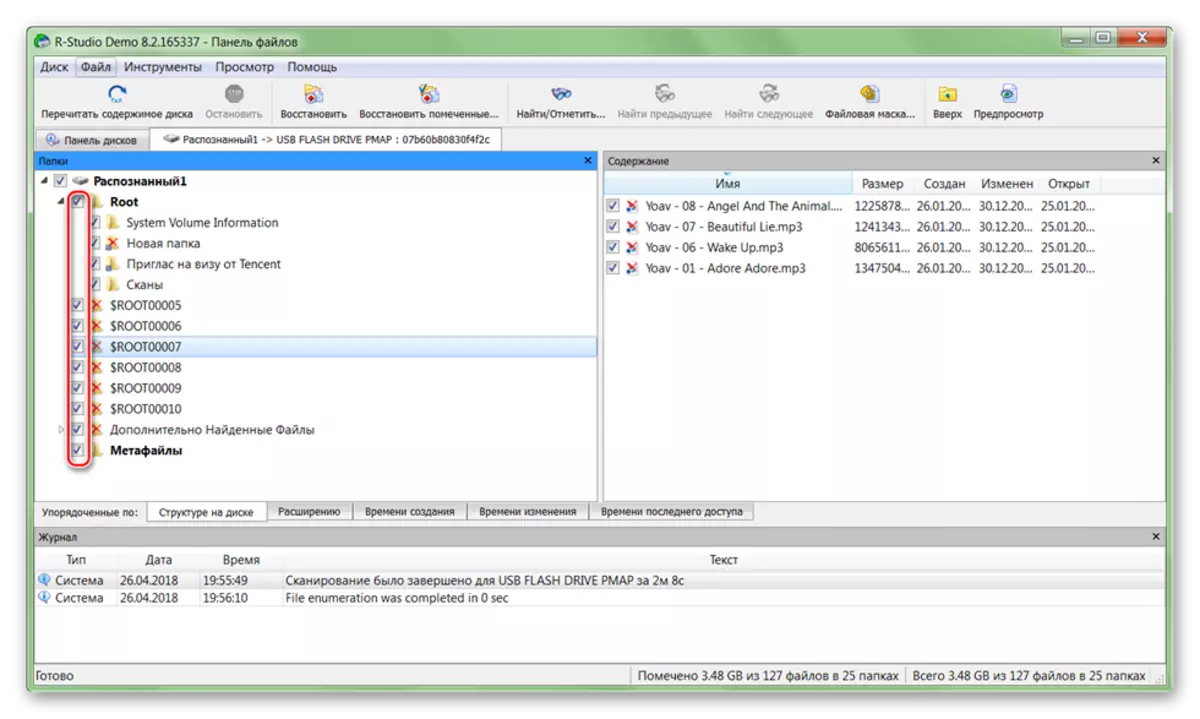
Weka faili za files zinazohitajika na kwenye orodha ya faili, chagua "Pata alama".
- Taja njia ya folda ambayo una mpango wa kufanya nakala ya faili zilizopatikana na bonyeza "Ndiyo" kuanza kuiga.
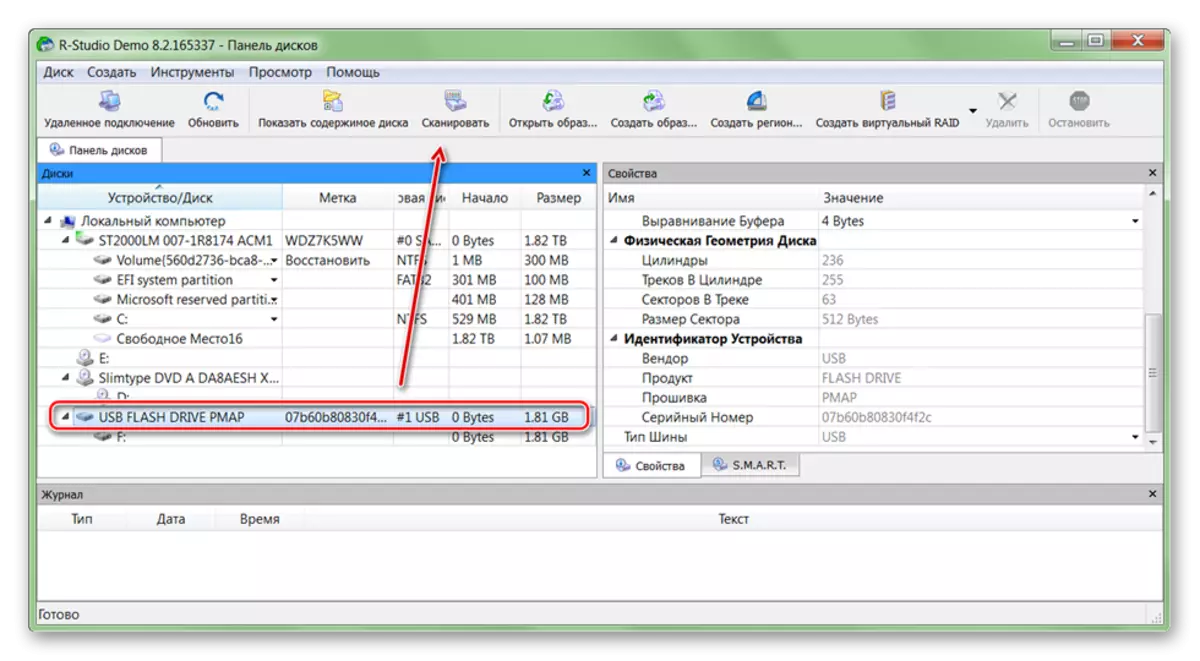
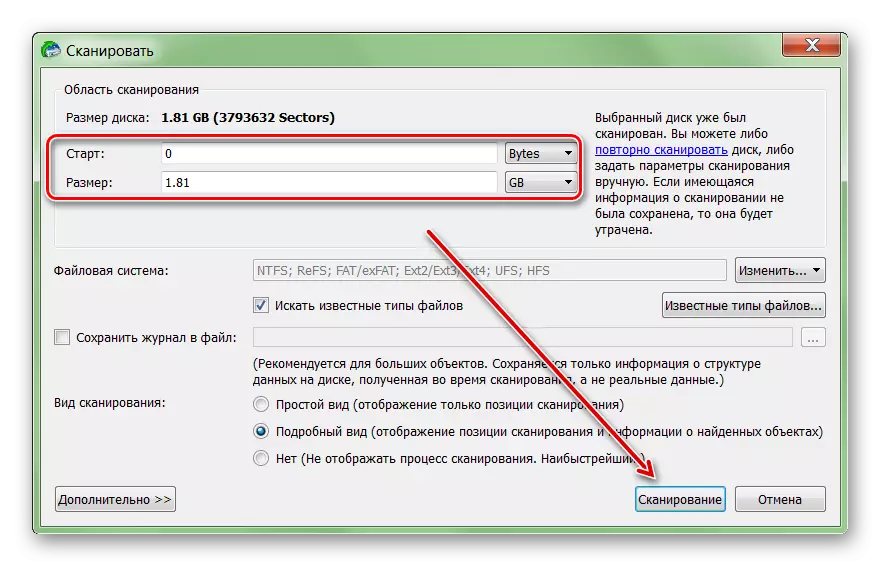
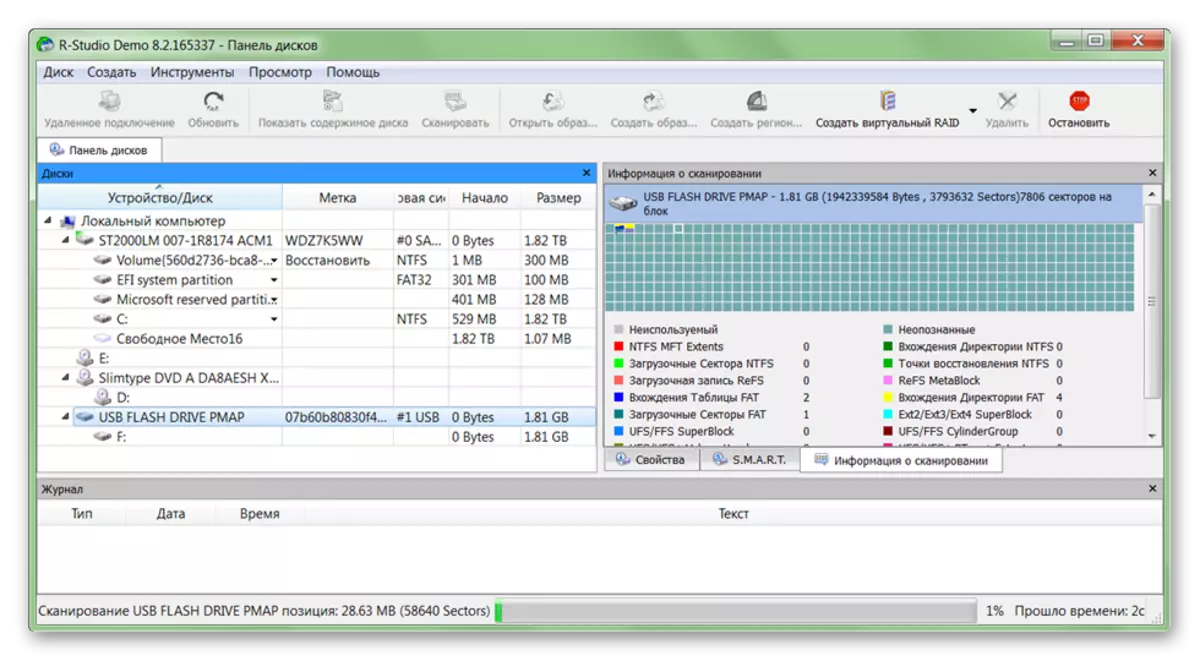
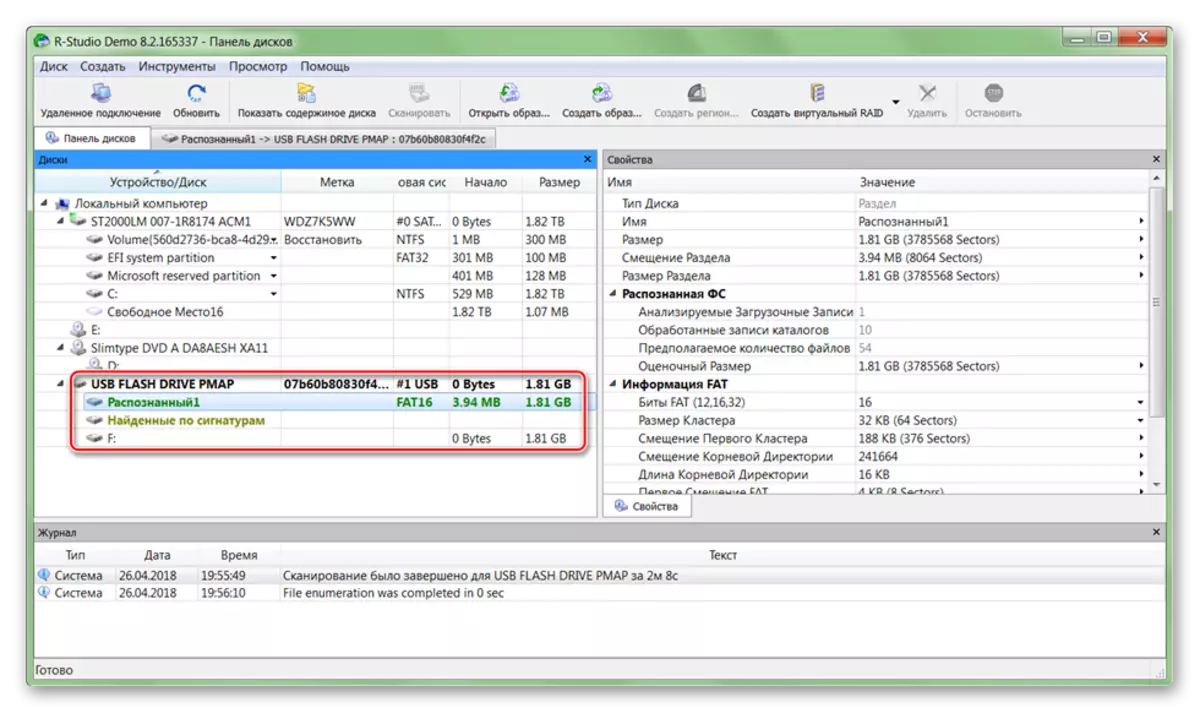
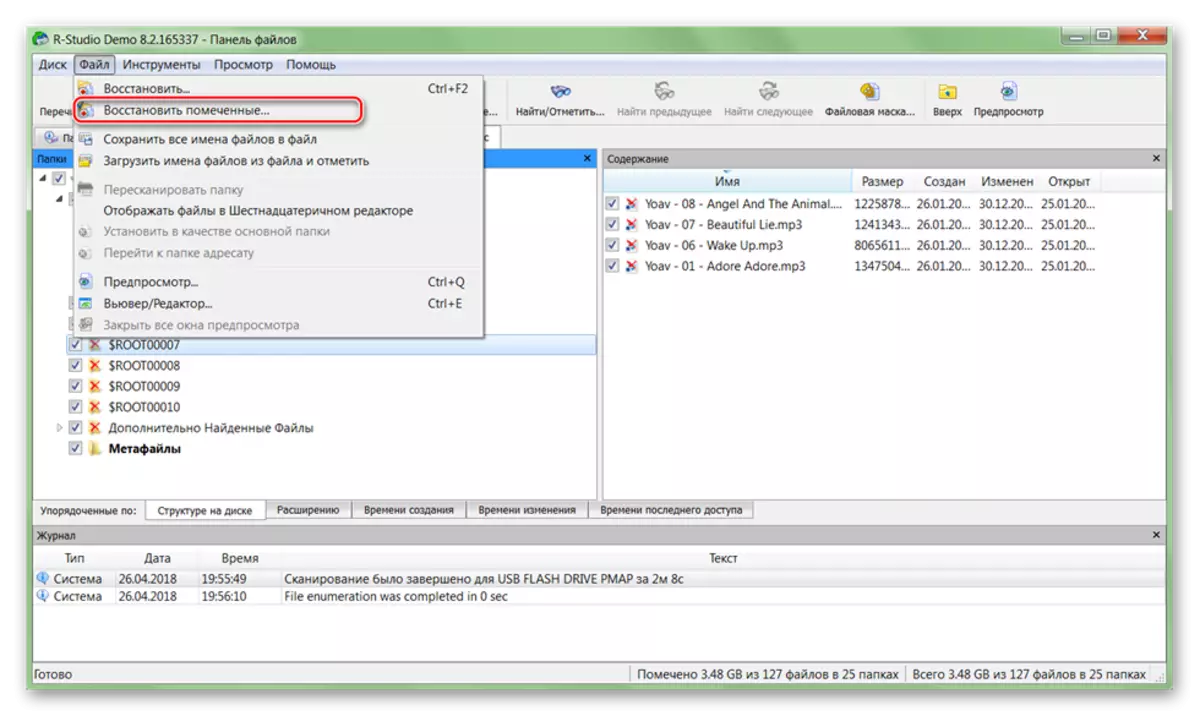
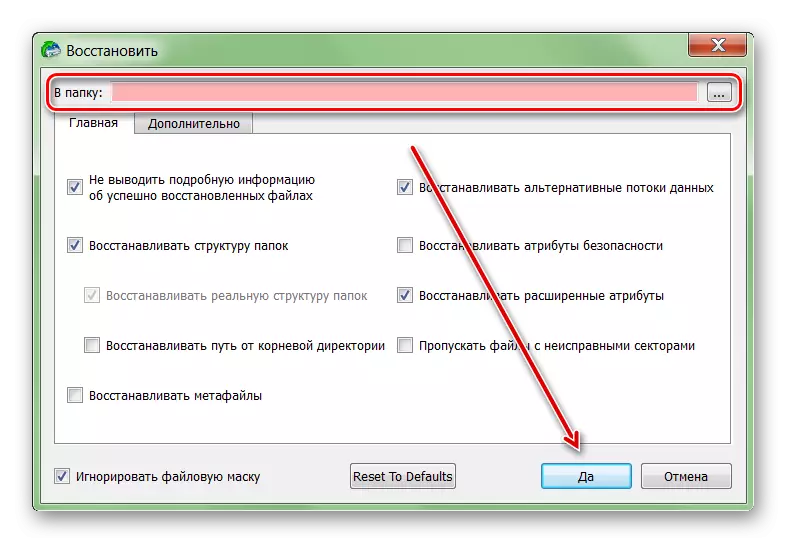
Baada ya hapo, faili zinaweza kufunguliwa kwa uhuru, kuhamisha kwenye rekodi nyingine za mantiki na vyombo vya habari vinavyoweza kuondokana. Ikiwa kiasi kikubwa cha HDD kinapangwa, mchakato unaweza kuchukua zaidi ya saa.
Ikiwa diski ngumu imeshindwa, basi bado unaweza kurejesha habari kutoka kwao. Kwa kufanya hivyo, tumia programu maalum na utumie skanning kamili ya mfumo. Ili kuepuka kupoteza data, jaribu kuokoa faili zilizopatikana kwa HDD isiyofaa, na matumizi mengine ya vifaa kwa kusudi hili.
